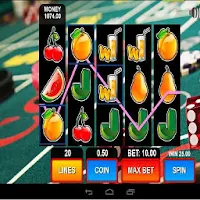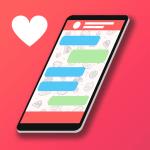De webpagina -vertaling van Google Chrome beheersen: een uitgebreide gids
>Deze gids biedt een gedetailleerde walkthrough van het gebruik van de vertaalfuncties van Google Chrome, over de vertaling van de hele pagina, geselecteerde tekstvertaling en gepersonaliseerde instellingenaanpassingen. Volg deze stappen om moeiteloos meertalige websites te navigeren.
>Stap 1: toegang tot het menu Instellingen
Klik op de drie verticale stippen (meer menu Tools) in de rechterbovenhoek van uw Google Chrome-browser.
> 
Stap 2: Navigeren naar browserinstellingen
>selecteer in het vervolgkeuzemenu "Instellingen". Hiermee wordt de instellingenpagina van uw browser geopend.
> 
Stap 3: het vinden van vertaalinstellingen
Gebruik de zoekbalk bovenaan de pagina Instellingen. Voer "vertalen" of "taal" in om snel de relevante instellingen te vinden.
> 
Stap 4: Toegang tot taalinstellingen
>Zoek en klik op de optie "Talen" of "vertaling".
>Stap 5: Beheer van talen en vertaalvoorkeuren
>In de taalinstellingen vindt u een vervolgkeuzemenu met ondersteunde talen. Hier kunt u talen toevoegen, verwijderen of herschikken. Cruciaal is dat de optie "Aanbieding" aanbieding om pagina's te vertalen die niet in een taal zijn die u leest te vertalen "is ingeschakeld. Dit zorgt ervoor dat Chrome u automatisch aanspoort om pagina's in andere talen te vertalen dan uw standaard.
>> 
Door deze stappen te volgen, kunt u de krachtige vertaalmogelijkheden van Google Chrome gebruiken voor een naadloze meertalige browse -ervaring.
>